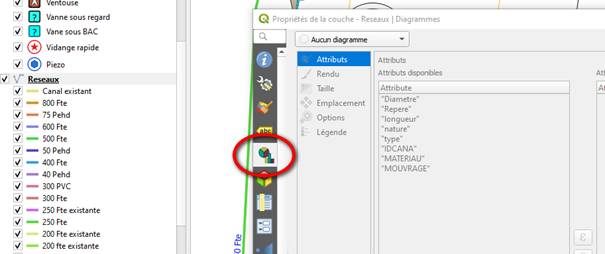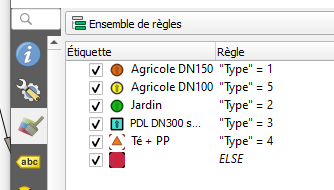Qqs note pour l’édition de plans dans Qgis...
Autant Qgis pour l’exploitation et pour l’importation de
masse, c’est de la balle, autant, faires qqs ajustements sur un
plan vite fait, ça n’a rien d’évident…
En fait, c’est tout à fait logique vue la cuisine interne
du logiciel, mais pour un autocadien sans culture SIG, c’est complètement
perché lourd et imbuvable…
Une fois de plus c’est à nous à nous adapter, alors
adaptons. Je vais essayer de décrire qqs manipulations de base
en Pas à Pas pour des opérations usuelles plutôt
adapté aux carto de réseaux
Ouverture…
Faut bien commencer par ça, Je ne vous renvoie pas vers les bases de l’interface, qui peut changer suivant les versions ou les profils utilisateur, mais on va essayer de repérer qqs éléments
- Les plans s’ouvrent normalement avec le dernier zoom enregistré, on va taper en (1) on a le zoom tout (comme pour Photoshop, le pan arrive avec espace)
- Le panneau des couches, c’est là que tout ce passe Notez que les couches sone composée de symboles
- Le bouton d’édition, sauvegarde et sauvegarde multiple
(à valider que si on est sûr de son coup, les couches
sont enregistrées à part du dessin)
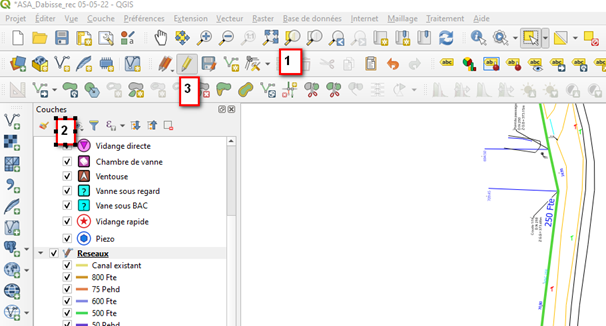
Règles du jeu, Symboles étiquettes
Un élément créé ou importé dans
Qgis est une entrée dans la base de données du dessin.
Pour rappel, une Couche (Réseaux) rassemble les entités
dans une table composée de champs. Une symbologie ou étiquettes
(sa légende) permet de traduire graphiquement l'apparence de
l'entité en ft de ses champs. On va se limiter à une relation
basique, mais cette mécanique super puissante complique un peu
les chose car on passe par une mise en forme conditionnelle. C'est donc
un champ de cette Bdd qui va déterminer la représentation
graphique de l'entité que je veux créer ou modifier
Il est donc important, avant de dessiner qqs chose, de regarder les
règles du jeu pour maitriser son apparence
Quand on double clique sur une couche ( autre moyen pour ouvrir les propriétés de couche).
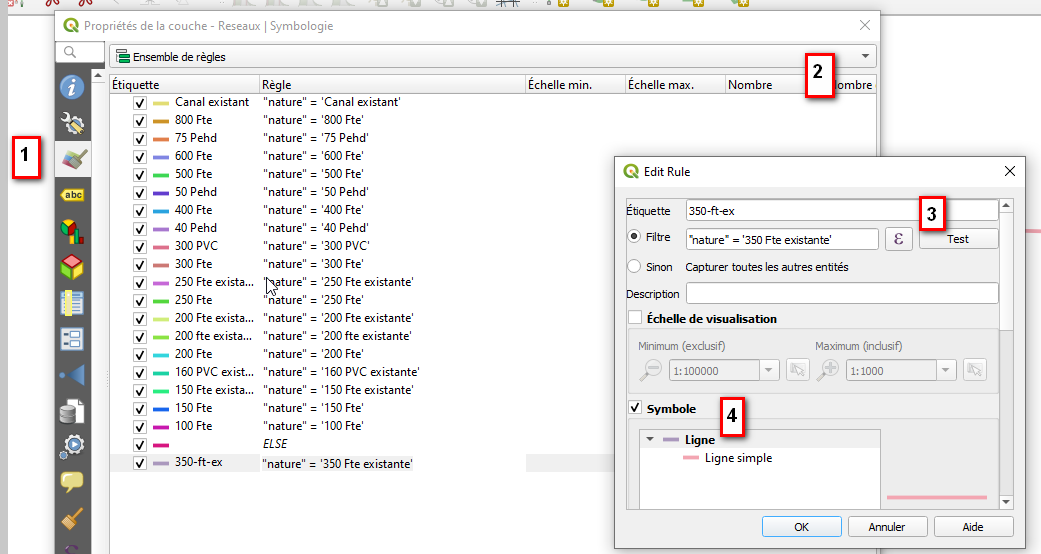
- On va chercher les règles d’attributions.
- Afficher l’ensemble des règles (attention si vous changez de catégorie à ne pas supprimer les règles en rechangeant le (2) Si vous devez créer un nouveau type, créez-lui sa règle, et avant de sauvegarder vérifiez que ça à pas mis la panique sur le dessin (il faut avoir un zoom large et bouger la boite de dialogue pour voir dessous si l’effet escompté est le bon)
- Dans ce cas, c’est le champ ‘’Nature’’ qui détermine la colonne Etiquette. On peut modifier la règle, et tester (notez la mise en forme) L’autre bouton radio applique un ‘’SI NON’’ (Else en anglais)
-
Pour changer couleur épaisseur du visuel, sauvez et fermez la boite je trouve plus efficace un clic droit sur une ligne dans le gestionnaire de couche puis éditer le symbole ça ouvre un truc mieux foutu) 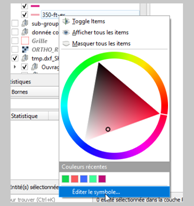
Ajouter une ligne ou un regard
Me voila donc parti pour ajouter un petit bout de polyligne. On va donc rendre la couche réseaux éditable Noter le changement d’icone…L’appuis sur le crayon d’édition change ou rend activable pas mal de fonctions, et un petit crayon apparait dans le gestionnaire pour indiquer qu’il est ouvert (on peut ‘’ouvrir’’ plusieurs couche en même temps, le crayon multiple cache des modes de sauver tout ou fermer tout sans sauver bien pratique suivre la petite flèche de sous menu)
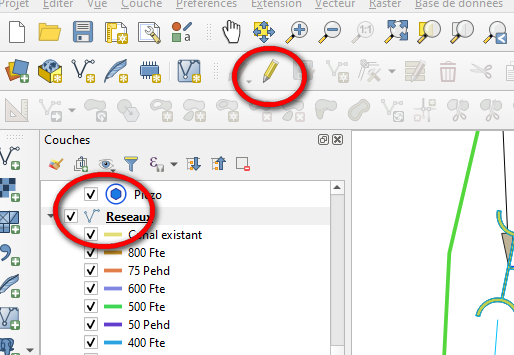
|
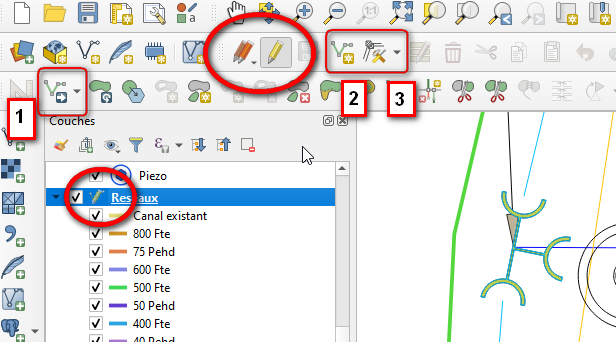 |
- Toujours avec un sous menu, cette icone permet de déplacer ou copier puis déplacer la sélection.
- Poser une entité (du type de la couche c’est à
dire, des champs vont être attribués à une entité
graphique qui reste à tracer. On clique pour dessiner, à
la fin du tracé, clic droite et apparait une boite de dialogue
avec les champs... bien remplir la ‘’nature’’
si on est pas couillon
Si vous renseignez rien, le choix ELSE de la table d'attribusion sera effectué - Editeur de nœud… voir plus bas…
Changer une entité de symbole
Dans le (2) précédent je disais de remplir
le champ directement, mais parfois… ou parfois il y a des modifs
;-)
Alors en préliminaires, il faut tjs que la couche soit éditable.
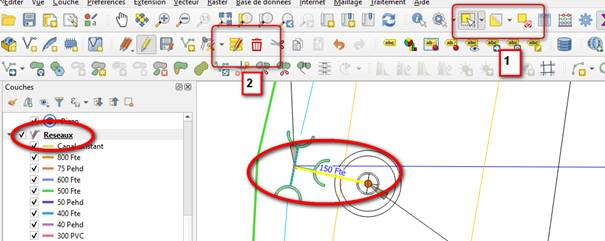
- Les outils de sélection (et le dernier pour tout désélectionner) Quand on pointe un objet, il passe en jaune fluo (shift pour ajouter ou enlever…)
- la boite d’édition qui ouvre les champs de l'entité
sélectionnée On peut y faire les modif et valider
on a aussi l'icône pour la suppression de la sélection…
Éditeur de nœud
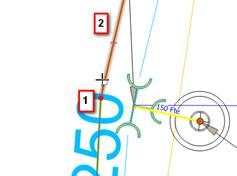
- Cet outil permet de repositionner un sommet (une fois l'icone active, ttout se passe au survol, les sommets passent rouge quand la sourie est dessus, alors laissez qqs instant à la carte graphique avant de cliquer comme des malade si votre config est limite
- Une croix (+) sur le segment indique un pts d’accroche pour faire un nouveau sommet. A noter sur cette image je vais rajouter ou bouger des sommets de l’entité de gauche alors que celle de droite est sélectionnée
On s'approche du sommet ou du +, il grossit un peu, on clique pour
le saisir, et on pose sur la nouvelle position.
Les zoom et pas restent effectifs si on a sorti le panneau de numérisation
avancées, on à des option d'accrochage ou de déplacement
absolut et relatif
Pas oublier de sauver la couche pour que les modifications soient prise en compte.
Entité monctuelles
| Pour les regards, c’est un peu le même
principe Sauf qu’en regardant les règles, on remarqu que c’est le ‘’type’’ qui détermine la visu, on appele à la création donc le N° correspondant |
|
| Quand on appelle l’édition de couche, on a pas la même icone de création, normal, c’est des entités ponctuelles mais les comportement sont similaire… l’édition de nœud pose parfois des pb. Pour déplacer un regard sans modifier le sommet sur le quel il est accroché, il faut faire une sélection, puis utiliser deplacer (1) | 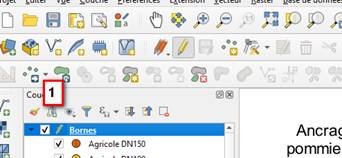 |
C’est bien lourd comme édition… peut être c’est parce qu’il est plus facile d’importer les entités directement d’autocad dxf + une règle pour les blocs, mais c’est bien aussi de savoir faire des retouches pour qqs mise au point tardives...